想让更多的人创建应用
如想要将应用的创建权限限制于部分用户的状态转变为“在保持易于管理的同时,可让更多的用户来创建应用”,可以“仅允许在特定位置(空间)自由创建应用”。
如限制了可创建应用的用户,则在kintone中的所有位置(门户及所有空间)都将无法创建应用。但是通过组合多个设置,可以仅允许在特定位置(空间)创建应用。
设置的要点
- 将空间用作“要创建应用的位置”,按如下划分使用模式,分空间进行设置。
空白栏- 允许自由创建应用的空间:
允许所有持有应用的创建权限的用户创建应用。 - 其他空间(想要严格管理的空间):
限定仅空间管理员可创建应用。
- 允许自由创建应用的空间:
- 在kintone整体的设置中,设置“禁止所有用户在空间外创建应用”。
通过组合上述设置,可以“仅允许在特定空间自由创建应用”。
以下介绍具体的设置步骤的示例。
仅允许在特定空间自由创建应用的设置示例
此处作为示例,如下所示创建空间A、B、C、D四个空间,并设置为仅可在空间A中自由创建应用。
- 允许自由创建应用的空间:空间A
允许所有持有应用的创建权限的用户创建应用。 - 其他空间(想要严格管理的空间):空间B、C、D
限定仅空间管理员可创建应用。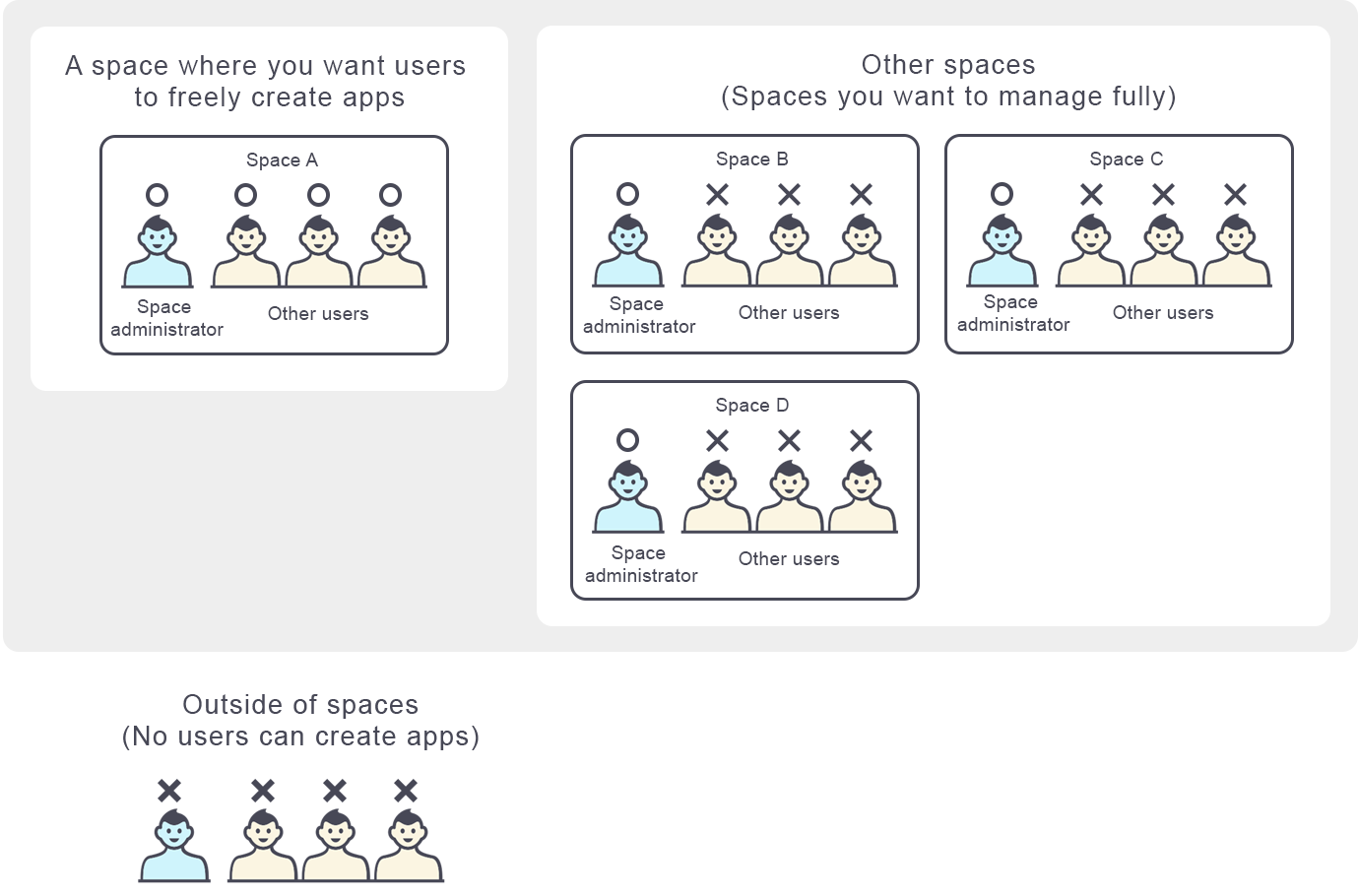
-
对于想要创建应用的所有用户,赋予以下权限。因为如果没有以下权限,将无法在空间内创建应用。
- kintone系统管理的“访问权限”:“应用的创建”和“应用的管理”
设置与kintone整体相关的访问权限 - kintone系统管理的“应用组”:“Public”的“应用的创建”和“应用的管理/使用/删除”
给应用组设置访问权限
- kintone系统管理的“访问权限”:“应用的创建”和“应用的管理”
-
创建空间B、C、D三个空间(想要严格管理的空间)。
创建空间 -
在空间B、C、D各自的设置页面中,勾选“常规设置”标签页中的“限定仅空间管理员可创建应用”。
分空间限定可创建应用的用户
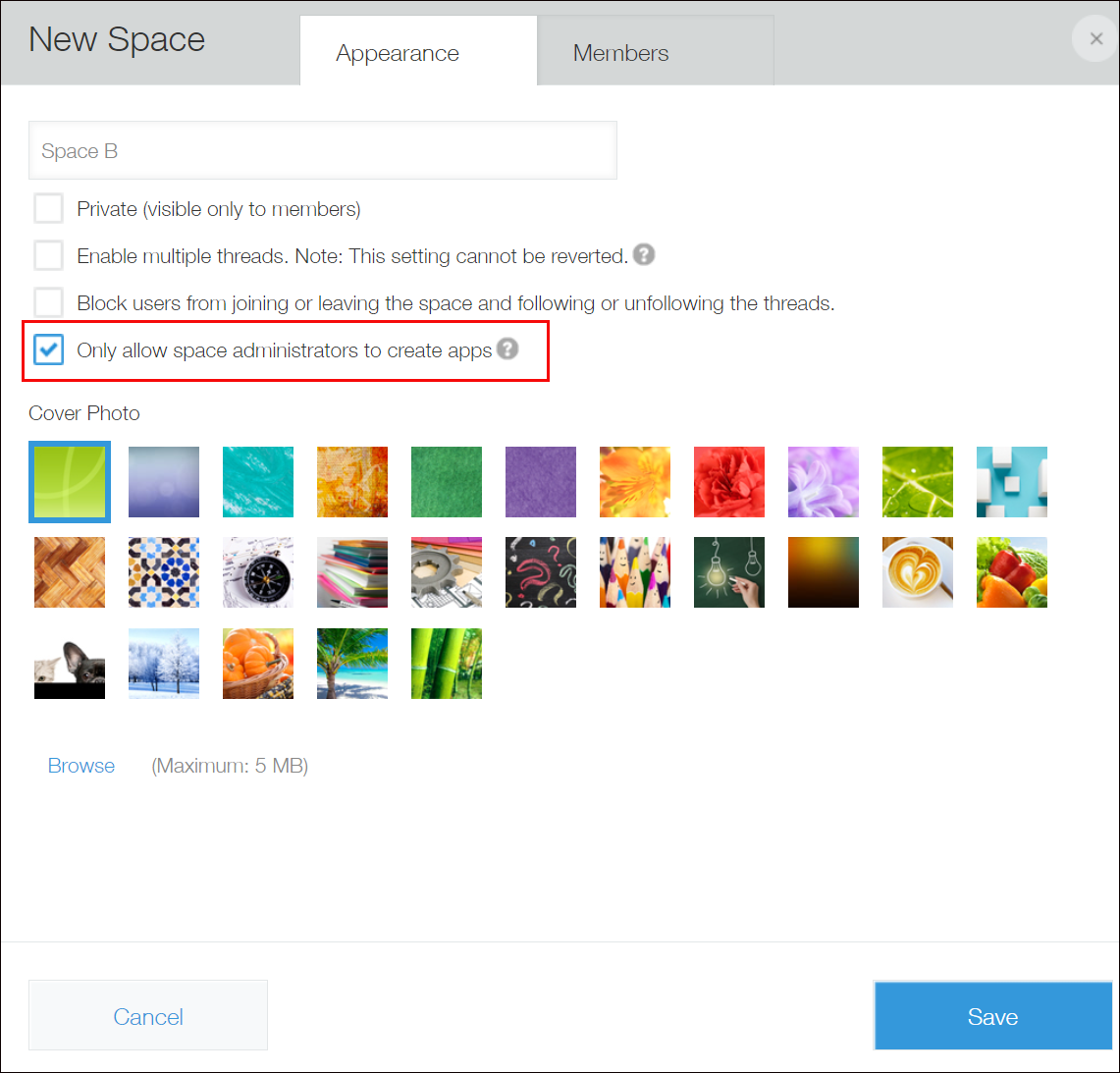
可在各空间中创建应用的用户被限定为该空间的管理员。 -
在“参加成员”标签中,添加想要创建应用的用户,将这些用户全部勾选为“管理员”,并点击“保存”。
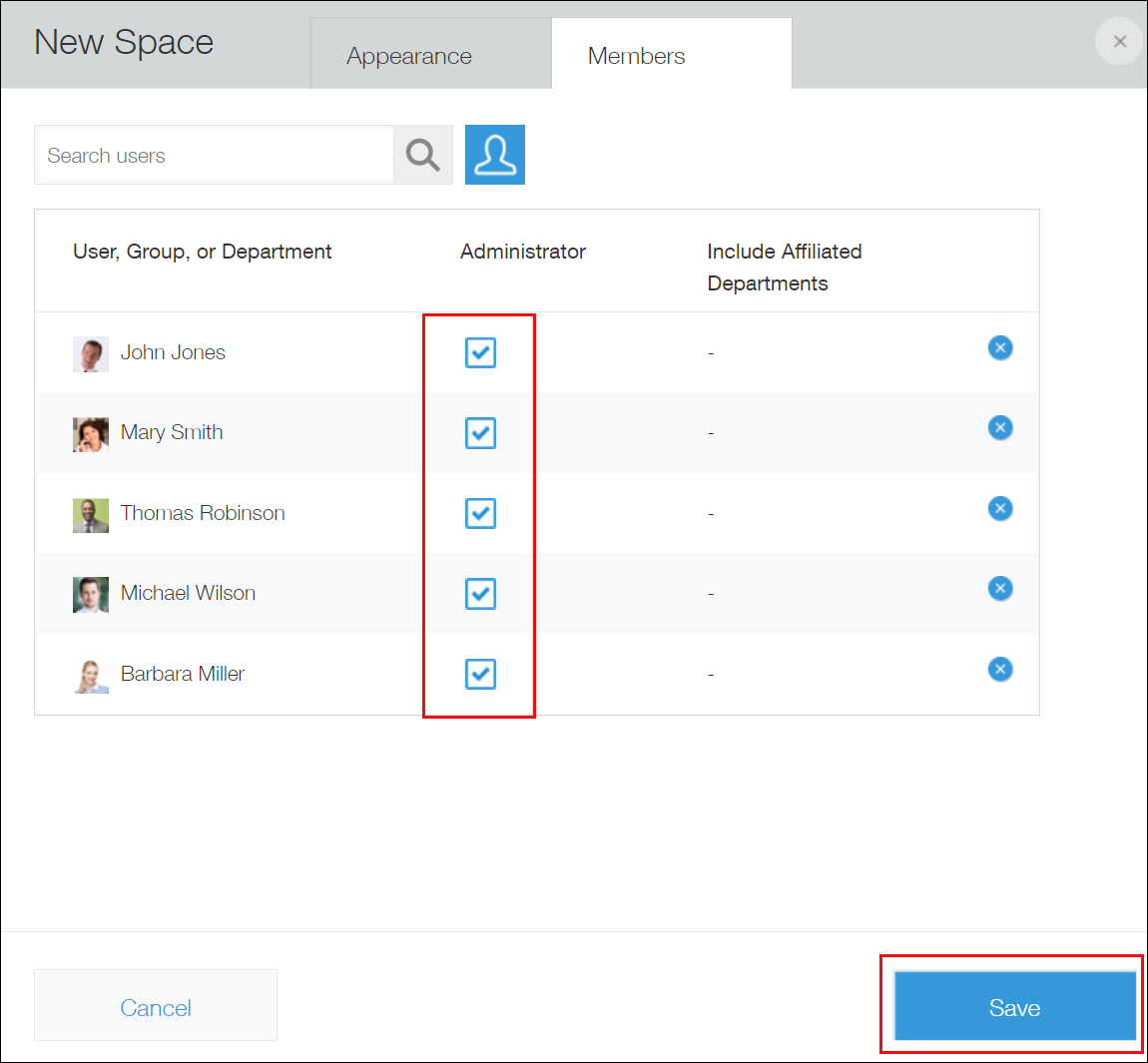 则仅此处勾选为管理员的用户可在该空间中创建应用。
则仅此处勾选为管理员的用户可在该空间中创建应用。
-
创建空间A(允许自由创建应用的空间)。
创建空间 由此,空间B、C、D中仅部分用户可创建应用,而空间A中所有持有应用创建权限的用户都可创建应用。但是,这种状态下仍可在空间外创建应用,因此接下来进行禁止设置。 -
在kintone系统管理的“功能的启用”中,取消勾选“允许创建不属于空间的应用”。
功能的启用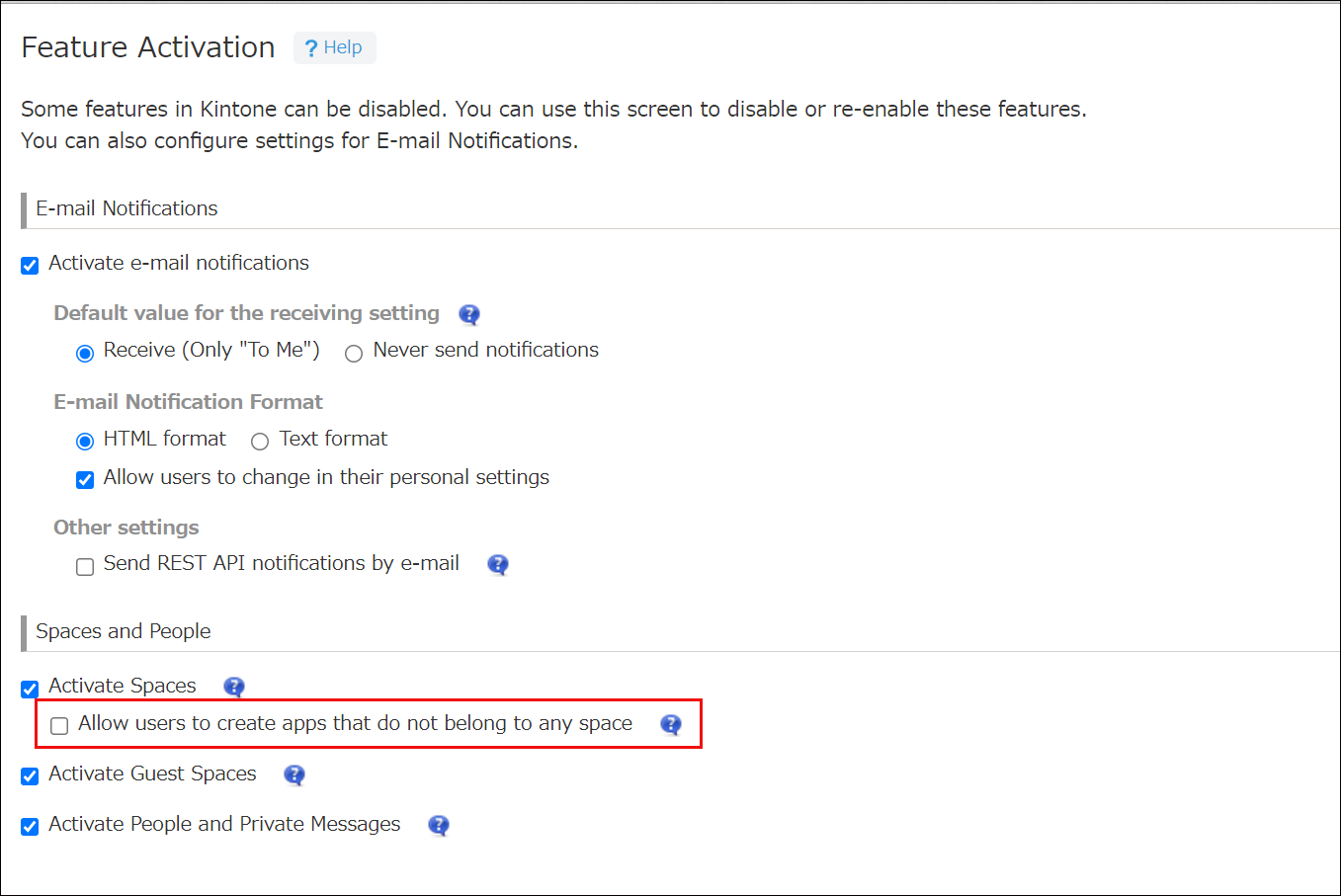 所有用户将无法在空间外创建应用。
所有用户将无法在空间外创建应用。
至此,“仅允许在特定空间(空间A)自由创建应用”的设置完成。
